كيفية استخدام أونلوكر
أثناء استخدام Windows على جهاز الكمبيوتر الخاص بك ، قد تحدث مشكلات عديدة وفشل النظام ، مما قد يؤدي إلى مجموعة متنوعة من العواقب ، على سبيل المثال ، عدم القدرة على حذف أو نقل أو إعادة تسمية الملفات والمجلدات. في مثل هذه الحالات ، يعد برنامج Unlocker البسيط مفيدًا.
Unlocker هو برنامج صغير لنظام التشغيل Windows يتيح لك حذف الملفات والمجلدات على جهاز الكمبيوتر ونقلها وإعادة تسميتها على الكمبيوتر الخاص بك ، حتى إذا كنت قد تلقيت فشلاً في النظام.
محتوى
كيفية استخدام أونلوكر؟
كيف أقوم بحذف ملف إلغاء الحذف؟
انقر بزر الماوس الأيمن فوق الملف أو المجلد وحدد Unlocker في قائمة السياق التي تظهر.
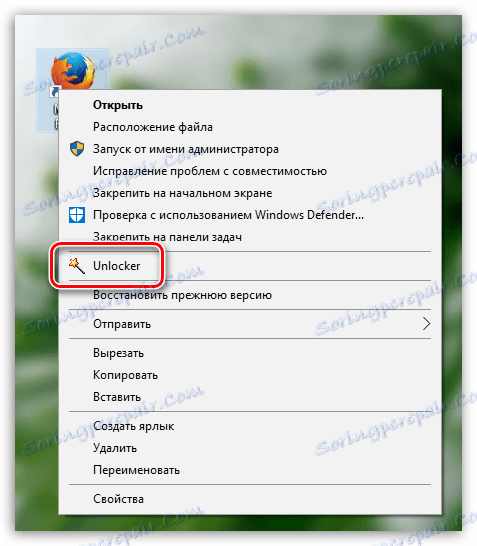
لمتابعة العمل مع البرنامج ، سيطلب النظام حقوق المسؤول.
للبدء ، سيبحث البرنامج عن مقبض مانع للتخلص من سبب قفل الملف ، وبعد ذلك ستتاح لك الفرصة لحذفه. إذا لم يتم العثور على الواصف ، فسيكون البرنامج قادرًا على التعامل مع الملف بالقوة.
انقر فوق "لا يوجد إجراء" وفي القائمة التي تظهر ، انتقل إلى "حذف" .

لبدء عملية الإزالة القسرية ، انقر فوق الزر "موافق" .

بعد لحظة ، سيتم حذف الملف العنيد بنجاح ، وسيتم عرض رسالة حول إكمال الإجراء بنجاح على الشاشة.
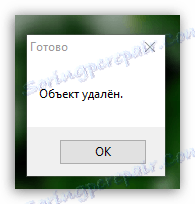
كيف أقوم بإعادة تسمية الملف؟
انقر بزر الماوس الأيمن فوق الملف وحدد Unlocker .
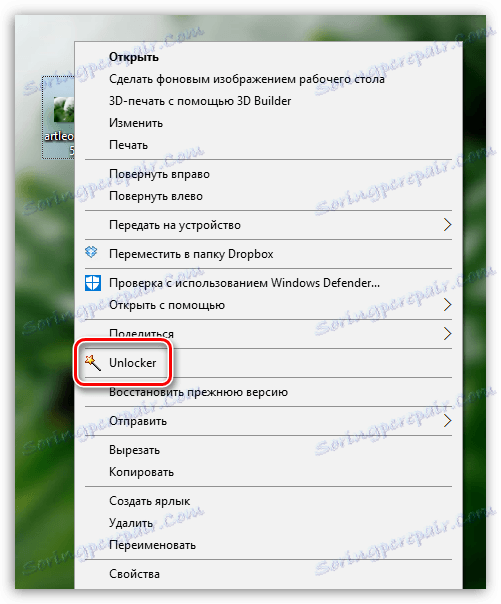
بعد منح حقوق المسؤول ، سيتم عرض إطار البرنامج على الشاشة. انقر فوق "لا يوجد إجراء" واختر "إعادة تسمية" .
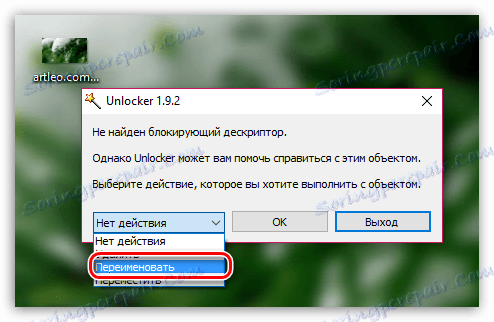
بعد تحديد العنصر المطلوب فورًا ، ستظهر نافذة على الشاشة حيث سيُطلب منك إدخال اسم جديد للملف.

لاحظ أنه ، إذا لزم الأمر ، يمكنك أيضًا تغيير امتداد الملف هنا.
انقر فوق الزر "موافق" لقبول التغييرات.

بعد لحظة ، سيتم إعادة تسمية الكائن ، وستظهر رسالة على الشاشة تشير إلى نجاح العملية.
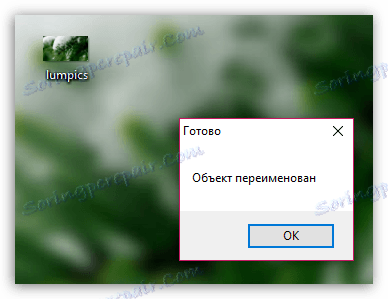
كيف يمكنني نقل ملف؟
انقر بزر الماوس الأيمن فوق الملف وحدد Unlocker في قائمة السياق التي تظهر.
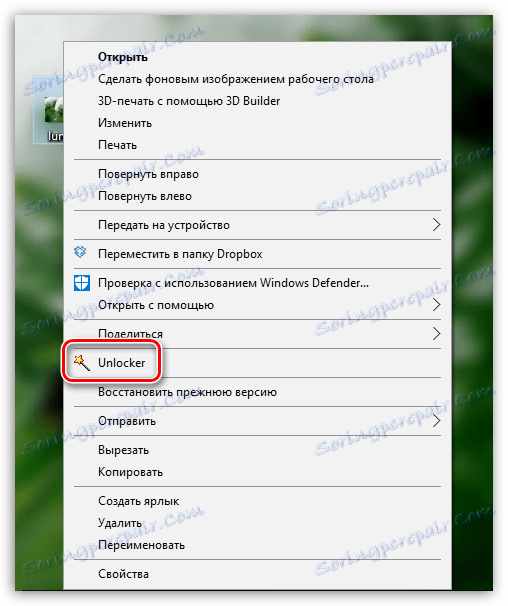
بعد منح البرنامج حقوق المسؤول ، سيتم عرض نافذة البرنامج مباشرة. انقر فوق الزر "عدم اتخاذ أي إجراء" وحدد "نقل" في القائمة المعروضة.
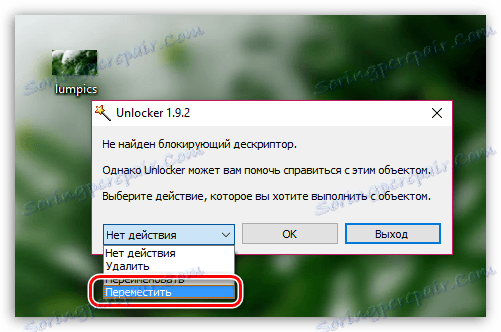
ستعرض على الشاشة "استعراض المجلدات" ، حيث ستحتاج إلى تحديد موقع جديد للملف الذي تم نقله (مجلد) ، ثم يمكنك النقر على زر "موافق" .

عند العودة إلى نافذة البرنامج ، انقر على زر "موافق" حتى تصبح التغييرات سارية المفعول.

بعد لحظات قليلة ، سيتم نقل الملف إلى المجلد الذي حددته على جهاز الكمبيوتر.
إن Unlocker ليست وظيفة إضافية يمكنك الوصول إليها بشكل منتظم ، ولكنها في نفس الوقت ستكون أداة فعالة عند التخلص من المشاكل مع الحذف وتغيير الاسم ونقل الملفات.
